3 neue Befehle erleichtern Orientierung und Navigation in Arbeitsmappen
Spektakuläre Excel-Neuerungen wie XVERWEIS oder dynamische Arrayfunktionen sind vielen Anwendern bekannt und werden inzwischen gern genutzt. Andere Neuerungen hingegen bleiben nahezu unbemerkt, obwohl sie für ALLE Excel-Anwender hilfreich sind. Wer hat Sheetnummer, Arbeitsmappenstatistiken und Navigationsbereich schon entdeckt und ausprobiert? Alle drei Befehle hat Microsoft in Excel 365 eingebaut.
Schneller Überblick über die Inhalte einer Arbeitsmappe
Das Zurechtfinden in einer fremden Arbeitsmappe kann nervig und zeitraubend sein.
- Wie viele Blätter hat die Mappe?
- Gibt es Diagramme oder Pivot-Tabellen?
- Hat die Mappe externe Verbindungen?
- Wieso werden Unmengen leerer Seiten gedruckt?
Auf solche typischen Fragen gibt der Befehl Arbeitsmappenstatistiken ganz schnell Antworten. Dazu reicht ein Klick auf Arbeitsmappenstatistiken unten links in der Statusleiste.
Die folgende Abbildung zeigt zwei Beispiele dafür, welche Vielzahl von Informationen der Befehl Arbeitsmappenstatistiken liefert. Je mehr Inhalte die Mappe enthält, desto länger ist die Liste.
Wer mit Excel 2019, 2021 oder 365 arbeitet, lässt sich diesen Befehl wie folgt als zusätzlichen Eintrag in der Statusleiste am unteren Bildschirmrand anzeigen: Einfach die Statusleiste mit der rechten Maustaste anklicken und ein Häkchen setzen bei Arbeitsmappenstatistiken.
Der Befehl Arbeitsmappenstatistiken lässt sich übrigens auch über die Registerkarte Überprüfen aufrufen.
Noch mehr Statistik zu den Inhalten
Warum werden so viele leere Seiten ausgedruckt? Wer sich diese Frage schon gestellt hat, sollte sich die Info genau anschauen, die hinter Ende des Blatts steht. Wird dort wie in der folgenden Abbildung AJ62 angegeben, obwohl die vorhandenen Daten nur bis Spalte T reichen, ist die Ursache schon gefunden: vermutlich gibt es irgendwo nach Spalte T eine Zelle mit Leerzeichen.
- Die Statistik listet auch Bilder auf.
- Formen, Datenschnitte und Zeitachsen werden unter Objekte zusammengefasst.
- Enthält die Mappe Abfragen zu Power Query, werden diese unter Externe Verbindungen angezeigt.
Immer im Blick, wie viele Blätter die Mappe hat
Auch wenn Microsoft noch Mühe bei einer korrekten Übersetzung ins Deutsche hat: der neue Befehl Sheetnummer in Excel 365 ist gleich in dreifacher Hinsicht hilfreich:
- Erstens gibt er Auskunft über die Gesamtzahl der Blätter in der aktuellen Arbeitsmappe.
- Zweitens zeigt er an, auf dem wievielten Blatt ich mich gerade befinde.
- Drittens ruft ein Klick auf den Befehl Blatt x von y den neuen Aufgabenbereich Navigation auf.
Wie schon Arbeitsmappenstatistiken kann auch der Befehl Sheetnummer per Rechtsklick auf die Statusleiste verfügbar gemacht werden.
Der neue Aufgabenbereich »Navigation«
Schon Ende Juli 2021 wurde der neue Aufgabenbereich Navigation von Microsoft hier im Blog für Office Insider angekündigt, aber erst Anfang Januar 2022 brachte eine Update diese Neuerung in mein Excel 365.

Dieser Befehl liefert eine gute Übersicht, viele Details und erleichtert die Navigation
- Der Aufgabenbereich Navigation erlaubt es, schnell und detailliert den Inhalt einer Arbeitsmappe zu überblicken und zu verstehen.
- Er zeigt an, welche Elemente die Arbeitsmappe enthält.
- Mehr noch: ein Klick auf ein Element reicht, um direkt zu ihm zu gelangen.
Vorbei die Zeiten des langwierigen Suchens nach einer bestimmten Pivot-Tabelle, einem Diagramm, einem Datenschnitt, einem Bild, einer Form oder einer Datentabelle.
FAZIT: Der neue Aufgabenbereich Navigation ist für alle, die mit Excel arbeiten, ein Gewinn – egal, ob Einsteiger, Gelegenheits- oder erfahrene Anwender.
Wie die Abbildung oben zeigt, liefert der Bereich Navigation nicht nur Informationen. Er »erzieht« uns auch, die verschiedenen Elemente in unseren Mappen sinnvoll zu benennen. Das erledige ich im Navigationsbereich per Rechtsklick auf ein Element ganz leicht:
- Aus Diagramm 1 mache ich beispielsweise dia_Projektkosten.
- Aus Tabelle 1 wird tbl_Januar.
- Aus PivotTable2 wird pvt_Nach_Projekt.
- Aus dem Objekt Projekt 1 wird slc_Projekt usw.
Damit haben es auch Sehbehinderte leichter, die Screen Reader nutzen. Sie lassen sich den Inhalt einer Mappe über den Aufgabenbereich Navigation vorlesen. Aussagekräftige Namen für Tabellen, Diagramme etc. erleichtern dabei natürlich das Verständnis. Das war übrigens die eigentliche Intention Microsofts bei der Entwicklung des neuen Navigationsbereichs (nachzulesen hier bei Microsoft).
Den Bereich »Navigation« öffnen und nutzen
Der Aufgabenbereich lässt sich auf zwei Wegen öffnen:
- Der kurze Weg: In der Statusleiste auf Blatt x von y klicken.
- Der lange Weg: Im Menüband zur Registerkarte Ansicht wechseln und dort auf Navigation klicken.
In beiden Fällen wird der Navigationsbereich am rechten Rand des Excel-Fensters eingeblendet.
- Dort per Klick links auf das > das Blatt aufklappen, zu dem Details angezeigt werden sollen.
- Ein Klick auf einen Eintrag reicht, und schon wird die betreffende Tabelle, das betreffende Diagramm etc. markiert.
- Per Rechtsklick lassen sich die Element umbenennen.
- Blätter, Objekte und Grafiken können per Rechtsklick im Navigationsbereich sogar ausgeblendet oder gelöscht werden.
Demnächst: Wie die Suche im Navigationsbereich funktioniert
Der neue Befehl listet die Elemente einer Excel-Mappe nicht nur auf. Er hilft auch bei der Suche nach bestimmten Elementen: beispielsweise nach allen Pivot-Tabellen, allen Diagrammen, allen »intelligenten« Tabellen, allen Datenschnitten, allen Bereichsnamen u.v.m.
Wie das funktioniert und was erforderlich ist, beschreibe ich in einem separaten Beitrag.
In diesen Excel-Versionen sind die drei neuen Befehle verfügbar
- Der Befehl Arbeitsmappenstatistiken kann nicht nur in Excel 365, sondern auch in Excel 2019 und 2021 per Rechtsklick zur Statusleiste hinzugefügt werden.
- Sheetnummer und Navigation hingegen sind beim Erscheinen dieses Beitrags nur in Excel 365 in den Updatekanälen Aktueller Kanal (Vorschau) sowie Betakanal verfügbar. Wer andere Updatekanäle hat, wird sich also noch etwas gedulden müssen.
AUSBLICK Da der neue Navigationsbereich Teil der Bemühungen Microsofts für mehr Barrierefreiheit ist, kann ich mir vorstellen, dass er nicht nur in Excel 365 eingeführt wird. Mal schauen.
Die Neuerungen in Excel 365 zum Anfassen und zum Mitmachen …
… gibt es bei den Excel-Kompetenztagen vom 27. bis 29. Juni 2022 in Fulda.

Dieter Schiecke
– Office-Trainer mit den Schwerpunkten Excel und PowerPoint
– Microsoft Certified Excel Expert, Microsoft Certified PowerPoint Specialist
– Technischer Berater und Gutachter für PowerPoint-Vorlagen
– 16 Jahre Chefredakteur von »PowerPoint aktuell«
– Leitender Redakteur beim PowerPoint-Digitalprodukt CLEVERSLIDE
– Autor für Microsoft Press, dpunkt.verlag und »projektmagazin«
– Teamchef von »office-kompetenz«
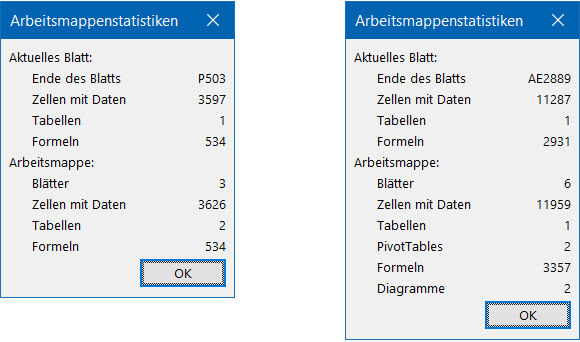
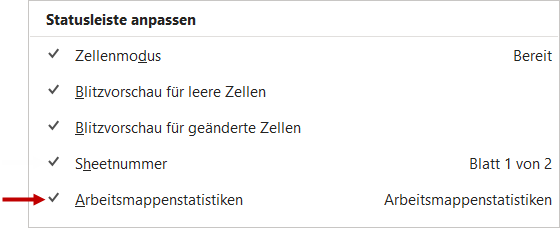
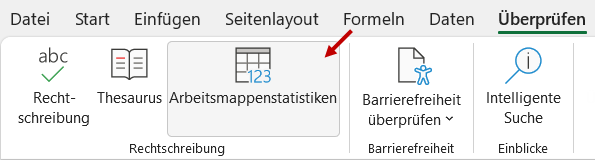
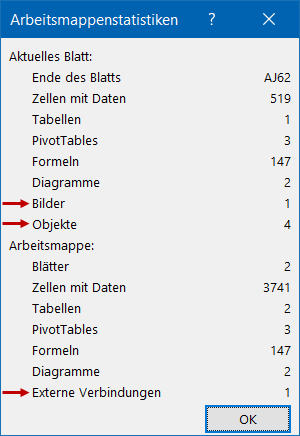
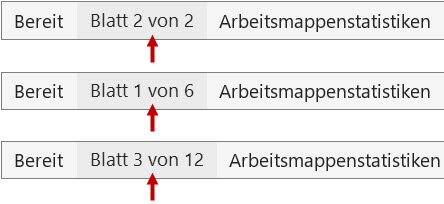

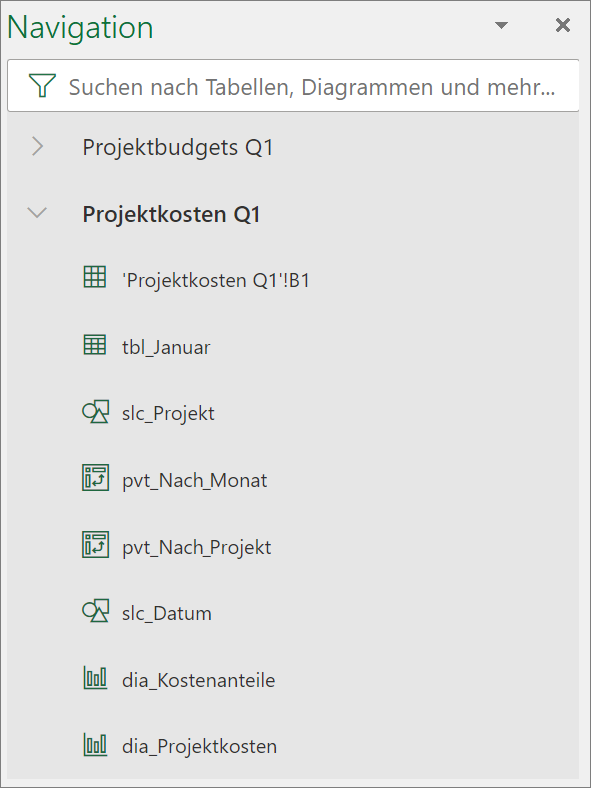
Über den Autor